THUNDERBIRD: i suoi segreti
Thuderbird (o come lo chiamo io... il piccione viaggiatore!) è un programma di posta elettronica gratuito. Si può scaricare da questo indirizzo e installarlo liberamente sul vostro pc. https://www.mozilla.org/it/thunderbird/.
Nonostante io sia una sostenitrice della visualizzazione della posta elettronica attraverso un browser, anche io ho installato Thunderbird, perchè mi semplifica notevolmente la vita.
Le cose che faccio in maniera agevole con lui...
Non mi soffermerò sulle impostazione e sulle differenze di IMAP, SMTP e POP3... ma vi parlerò delle cose più particolari di Thuderbird.
CREARE UNA FIRMA PERSONALIZZATA DA AGGIUNGERE ALLA FINE DELLE VOSTRE EMAIL
Le "firme" sono dati aggiunti automaticamente a ogni messaggio inviato (sia nuovo che di risposta). Sono generalmente utilizzate per fornire informazioni di contatto aggiuntive, termini legali o altre informazioni rilevanti in tutti i messaggi di posta elettronica.
Per impostare la firma, bisognerà andare in Strumenti-->Impostazioni account.
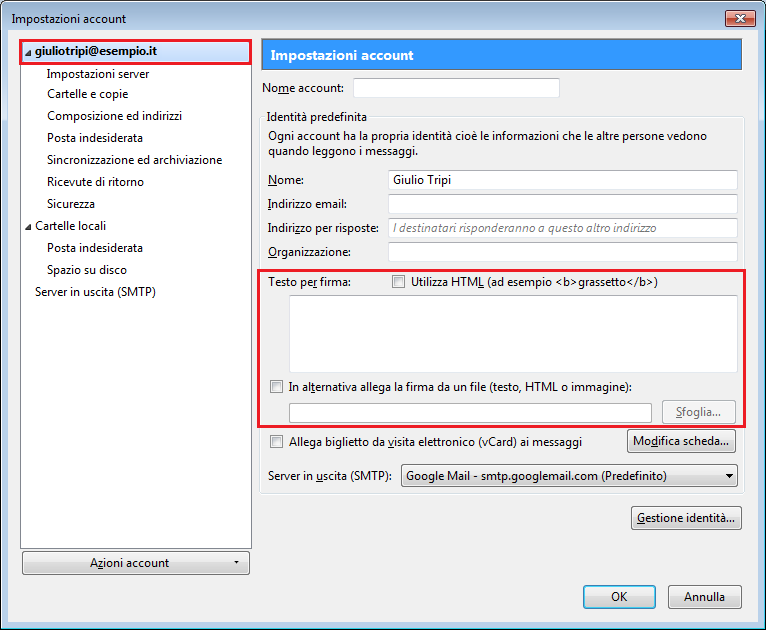
Potete usare l'HTML per le vostre firme... grassetto (<b></b), corsivo (<i></i>)
), sottolineato (<u></u>),. Si potrebbero anche mettere immagini, ma non mi sembra il caso!
Per andare a capo... <br>.
GESTIRE DIVERSE EMAIL
Si possono aggiungere tutte le email che volete controllare... ma... mi raccomando! Se volete leggere le vostre email anche da altri computer, impostate l'IMAP, così le vostre email rimarranno sul server! ;)
Per aggiunegere i vostri indirizzi email... Strumenti-->Impostazioni account-->Azioni Account (in basso a sinistra)-->Aggiungi accounti di posta.
Vi verranno chiesti nome utente, password. Thunderbird cercherà lui i parametri giusti per le vostre email...
Ricordo ai possessori di @libero.it oppure di @alice.it oppure @tiscali.it che non è possibile scaricare la posta sul proprio computer da Thunderbird, a meno di non avere una connessione con le suddette compagnie telefoniche.
Mentre le email che finiscono con @gmail.com oppure @email.it o @virgilio.it o anche @yahoo.it si possono impostare tranquillamente su un qualsiasi programma di posta elettronica.
Si possono creare cartellette e sotto-cartellette in ogni vostro account di posta elettronica. Basterà fare un clik col tasto destro del mouse sul nome dell'account, e dal menù che scende, scegliere "Nuova cartella..." Siate ordinati! Così quando cercherete una vecchia email, la troverete in quattro e quattr'otto!
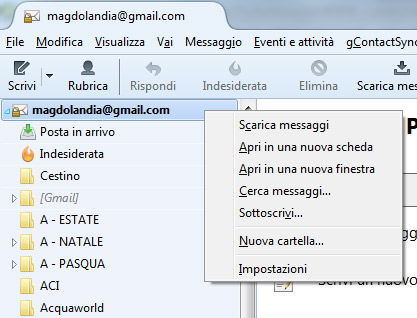
ESPORTARE LA RUBRICA DEI CONTATTI
Entrare nella Rubrica (Strumenti-->Rubrica).
Dal menù Strumenti-->Esporta. Salvatela come *.csv
PREPARARE EMAIL E INVIARLE IN UN GIORNO E AD UN'ORA PREDEFINITA
Indispensabile (per me!) il componente aggiuntivo Invia Dopo (https://addons.mozilla.org/it/thunderbird/addon/send-later-3/).
Una volta installato, quando starete per inviare una email, cliccate su File-->Invia dopo. Vi verrà chiesto di impostare la data e l'ora dell'invio.
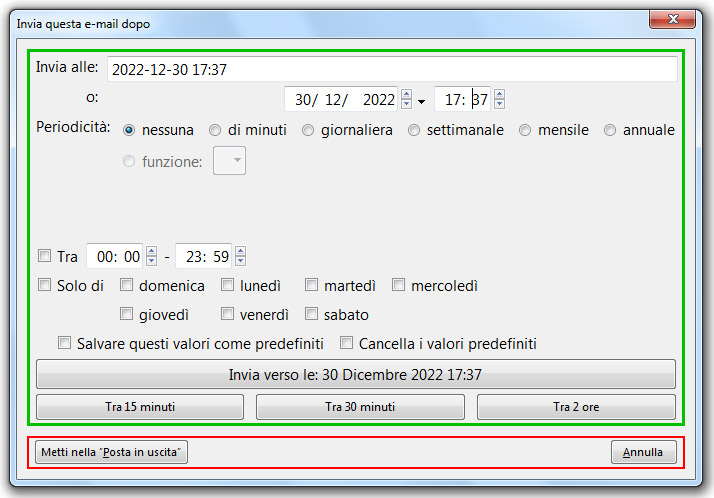
E poi dovrete cliccare su "Invia verso le: 30 Dicembre 2022 17:37" (nel caso qui sopra!)
Ovviamente Thunderbird deve essere acceso ed aperto sul vostro computer, ma non dovete essere presenti voi per inviare! L'email verrà messa in bozze e potrà essere riaperta quando vorrete, modificata... ecc...
SEGNALARE SPAM E CREARE FILTRI
Thunderbird cresce con voi! Nel senso che impara ogni giorno qualcosa anche lui, della vostra posta, del vostro comportamento...
Avete notato che nelle email c'è un'icona a forma di fuoco? Ecco, se ci cliccate sù, Thunderbird capisce che quella email è SPAM e la prossima volta, ve la segnalerà subito!

E per eliminare in un sol colpo tutte le email di SPAM? Strumenti-->Elimina la posta indesiderata nella cartella.
Mentre i filtri sono ancora più utili... ti permettono di impostare una certa email e di spostarla direttamente nella casella di posta elettronica giusta.
Si trova qui... Strumenti-->Filtri messaggi. Date un nome al filtro, scegliete le caratteristiche del filtro (di solito si fa' controllare il mittente o l'oggetto dell'email) poi si decide l'azione da intraprendere... lo spostiamo? lo cancelliamo? lo inoltriamo? Creaiamo il nostro filtro e... voilà! Funzionerà subito! ;)
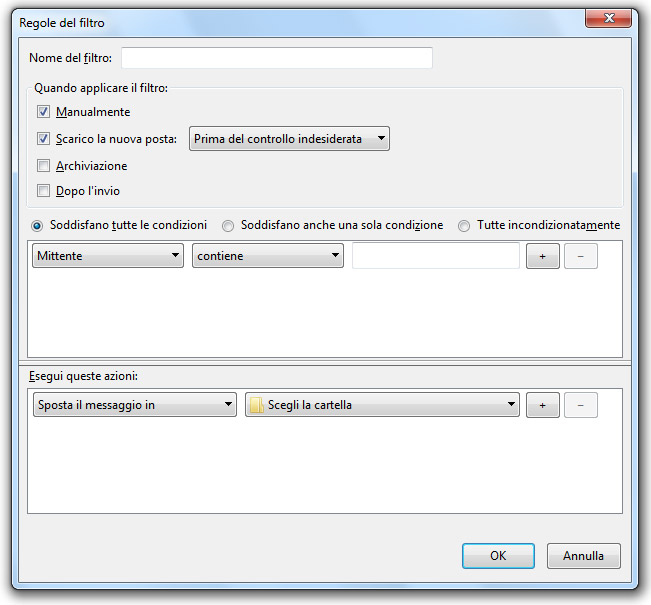
(>'.')>==================================================================== \(*^-^*)/
Scritta e pubblicata nel novembre 2018
(>'.')>==================================================================== \(*^-^*)/